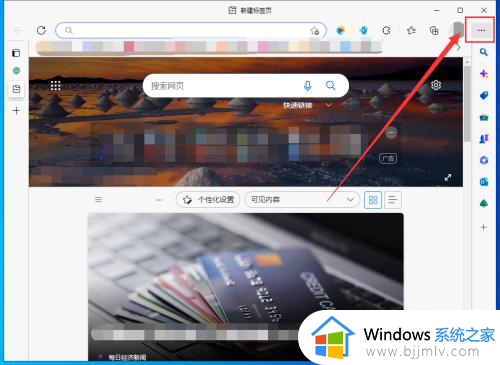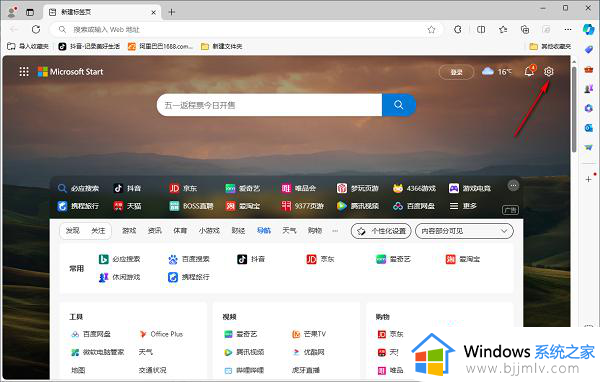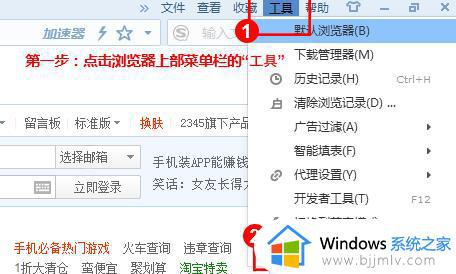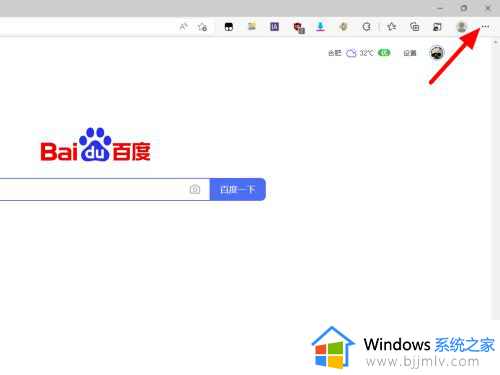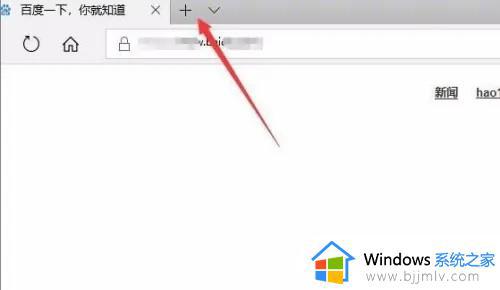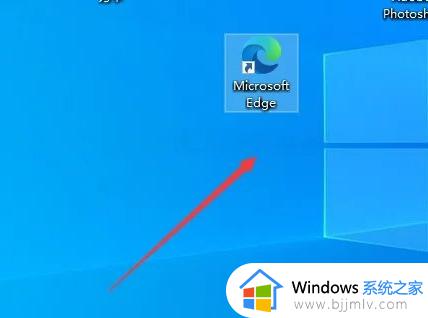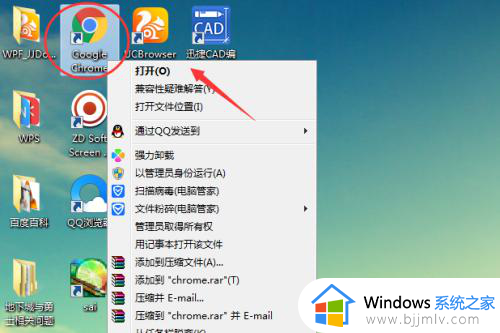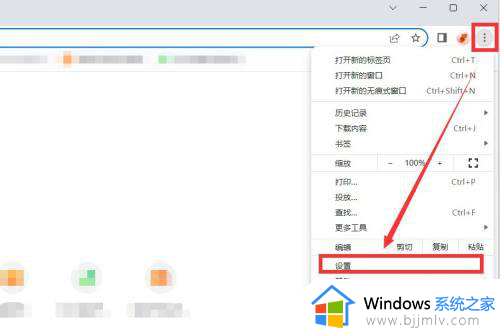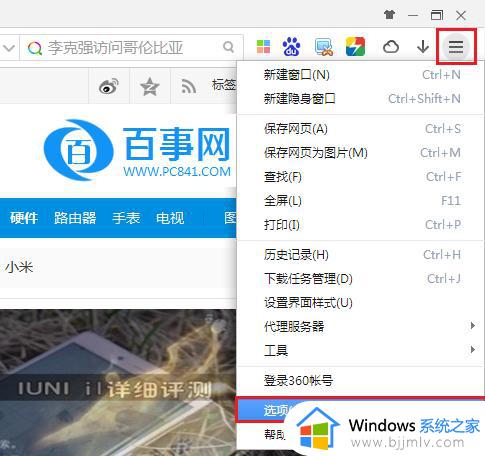edge怎么设置主页 edge浏览器设置主页的步骤
更新时间:2024-02-17 11:09:04作者:qiaoyun
edge浏览器是款常用的浏览器,然而默认情况下是没有设置主页的,所以为了方便我们可以设置一下,但是有很多人并不知道edge怎么设置主页吧,其实操作方法不会难,如果你有需要的话,不妨就跟随着笔者的步伐一起来学习一下edge浏览器设置主页的步骤吧。
方法如下:
1、打开Edge浏览器,点击右上角的三个圆点图标。
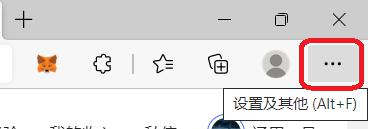
2。在弹出的页面中选择设置选项。
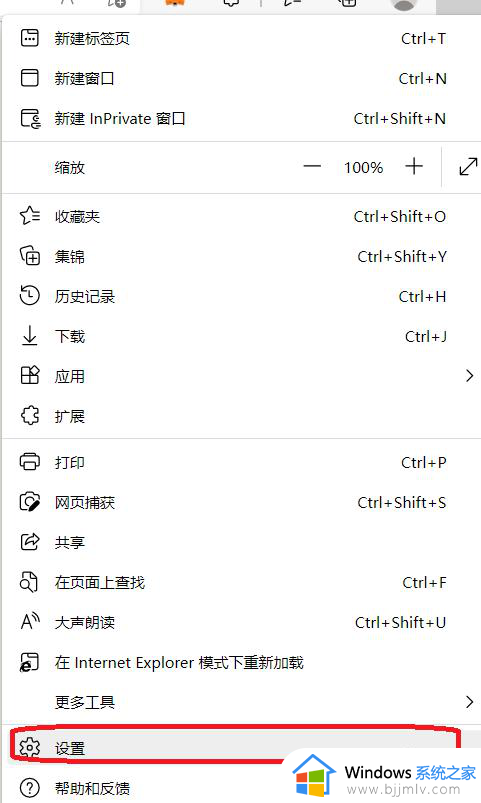
3、开始,在设置页面中,选择左侧的开始,主页新建标签页选项。
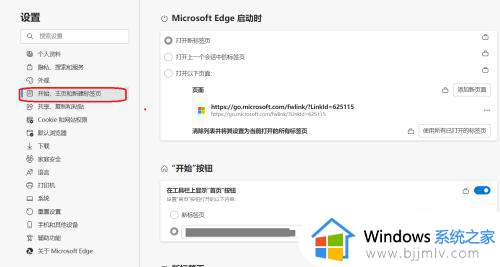
4、在系统选项的右侧,使用 选择 开始按钮选项
点击新标签页下的选项纽。
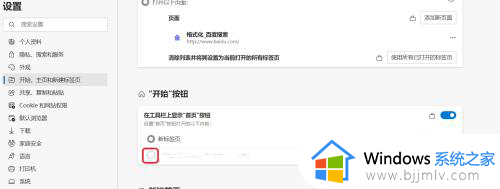
5在文本框中输入需要的主页网址,点击保存
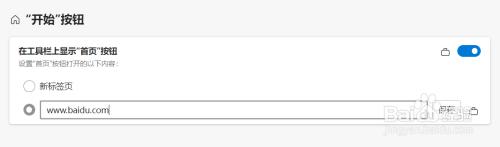
6、打开edge浏览器,点击小房子的图标即可打开指定的主页。
以上给大家介绍的就是edge怎么设置主页的详细内容,有需要的话可以学习上面的方法步骤来进行操作,希望帮助到大家。